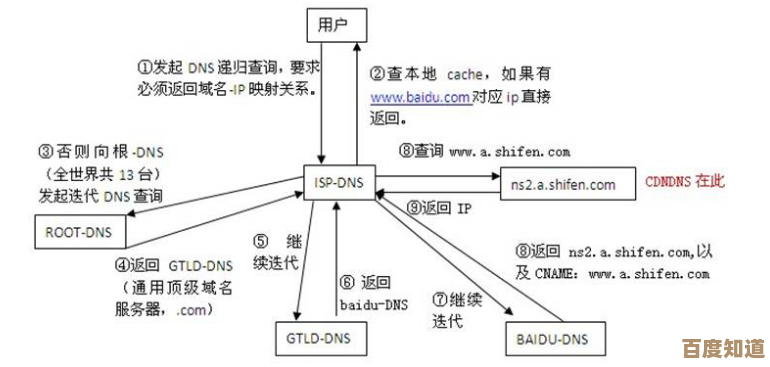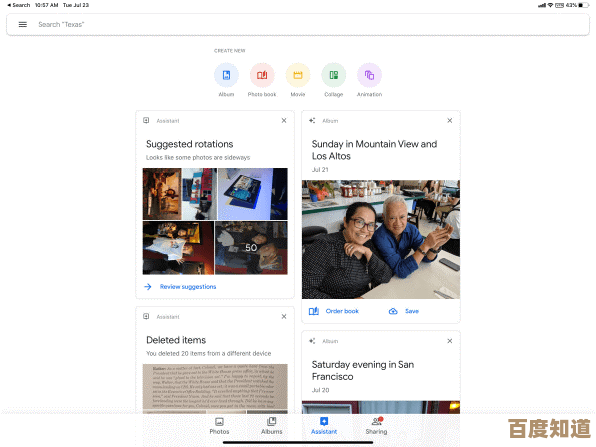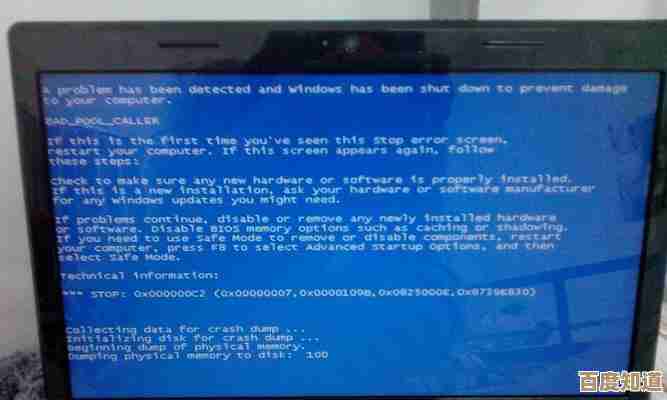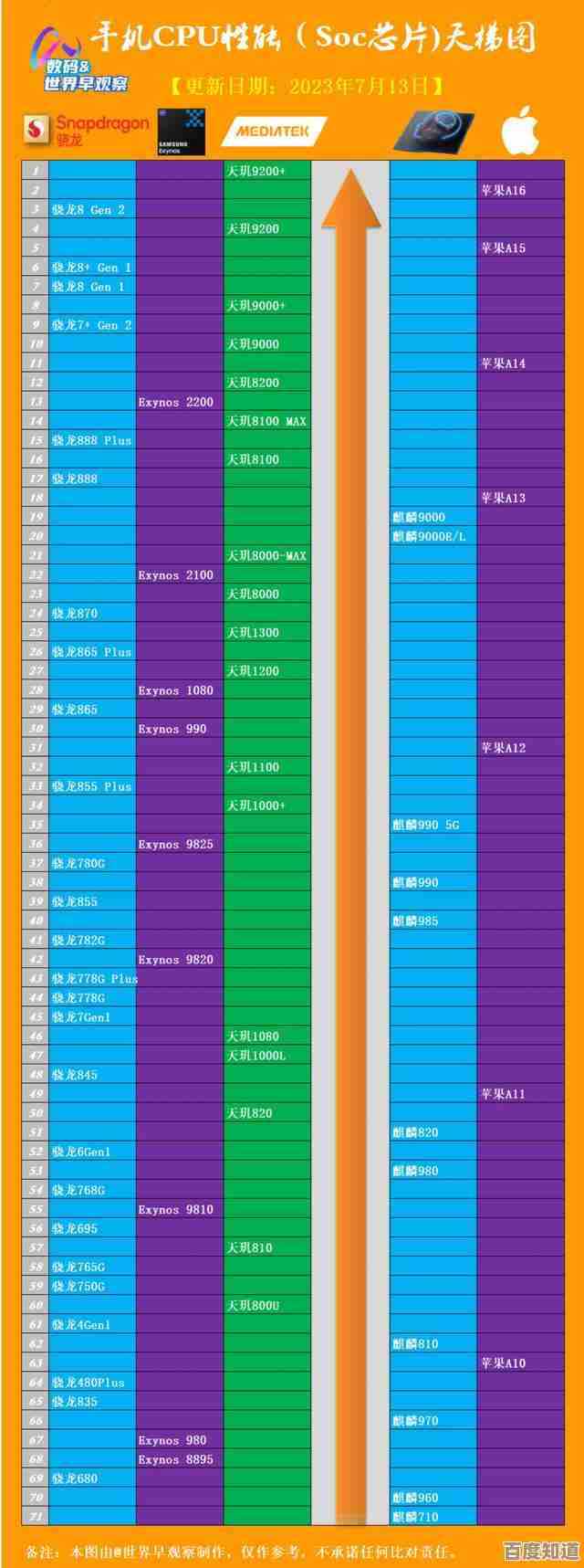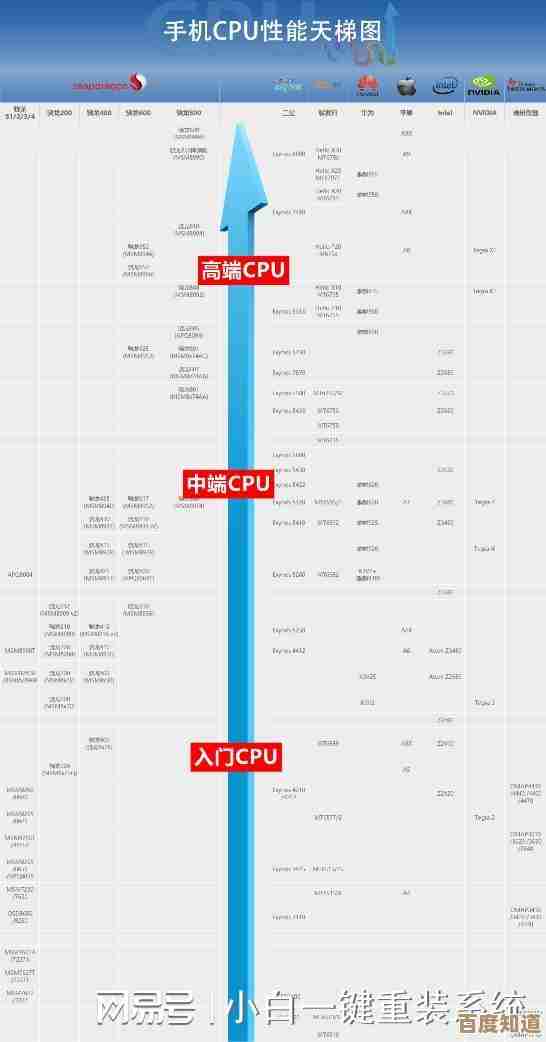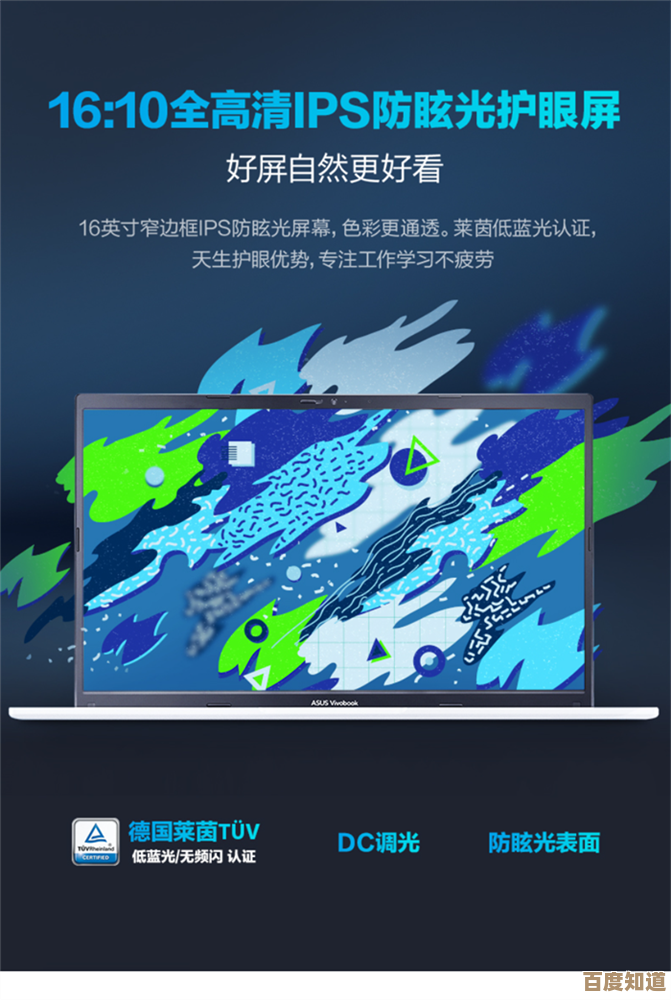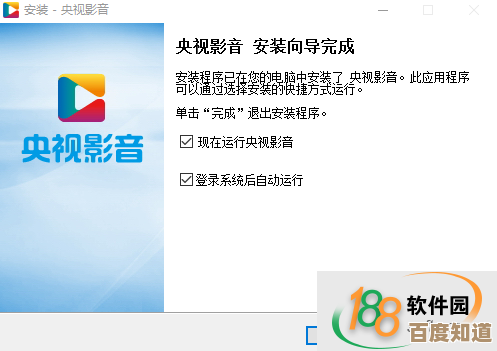你的电脑适合Win11吗?来看安装前的必读指南与实用建议
- 问答
- 2025-11-02 14:36:14
- 2
你的电脑适合Win11吗?来看安装前的必读指南与实用建议
想知道电脑能不能升级Win11?别急着点升级,先花几分钟看看这篇指南,能帮你省掉很多麻烦。
快速判断:你的电脑够格吗?
微软对Win11有硬性规定,最主要看这几点,自己就能查:
-
核心指标:TPM 2.0
- 这是最关键的一条。 TPM是个安全芯片(硬件或固件),你可以这样检查:
- 简单方法: 按
Win + R键,输入tpm.msc然后回车,如果看到“规范版本”是 0,那就达标了,如果是1.2或找不到,可能就不行。 - (来源:微软官方支持文档)
- 简单方法: 按
- 很多五六年前的电脑虽然性能足够,但可能因为缺少这个功能而被挡在门外。
- 这是最关键的一条。 TPM是个安全芯片(硬件或固件),你可以这样检查:
-
处理器(CPU)
- Win11要求至少第8代英特尔酷睿处理器或AMD锐龙2000系列以后的CPU,如果你的CPU比这个老,官方就不支持了。
- 检查方法: 在任务栏搜索“系统信息”,打开后看“处理器”这一行,对照微软官网的兼容CPU列表查一下。
-
内存和存储
- 至少需要 4GB内存 和 64GB的存储空间,现在绝大部分电脑都远超这个标准,问题不大。
官方工具最省心:电脑健康状况检查
微软官方提供了一个傻瓜式工具,一键检测。
- 去微软官网搜索下载 “电脑健康状况检查” 这个应用。
- 安装后打开,它会直接告诉你电脑是否兼容Win11,并指出具体哪里不符合要求。
- (来源:微软官方网站)
实用建议:升级前想清楚这几件事
就算电脑符合条件,也先别急着升。
-
备份!备份!备份!
升级过程中万一出问题,可能导致文件丢失,一定要把重要文件(文档、照片、工作资料)备份到移动硬盘或云盘,这是最重要的步骤,没有之一。
-
检查软件和驱动兼容性
特别是你工作要用的专业软件、老的打印机、特殊的硬件设备等,最好去这些设备的官网看看有没有说明支持Win11,或者提前下载好Win11版本的驱动程序,避免升级后打印机打不了、专业软件用不了的尴尬。
-
考虑使用体验
- Win11的界面变化很大,任务栏图标默认居中,开始菜单也变了,如果你用惯了Win10,可能需要一点时间来适应。
- 一些老电脑即使勉强达标,升级后运行速度可能也不如Win10流畅,如果电脑只是刚好满足最低要求,留在Win10可能是更稳妥的选择。
-
不满足条件,非要装?有风险!
- 网上有绕过TPM和CPU检查的“破解”方法,但不推荐普通用户这么做。
- 这样做可能无法收到微软的重要安全更新,导致电脑更容易中毒;系统也可能不稳定,出现各种莫名其妙的故障。(来源:各类科技媒体和社区用户反馈)
- 先官具检测:用“电脑健康状况检查”工具查一下。
- 达标且想尝鲜:务必备份好数据,然后可以通过Windows Update正常升级。
- 不达标或电脑较老:建议继续使用Win10,它至少会支持到2025年,依然安全好用。
升级系统是大事,做好准备再动手,才能用得安心。

本文由雪和泽于2025-11-02发表在笙亿网络策划,如有疑问,请联系我们。
本文链接:http://waw.haoid.cn/wenda/54317.html